Diagramme dienen zur grafischen Darstellung eines Konzepts oder Punktes. Pivot-Diagramme, die in Microsoft Excel erstellt werden, können nützlicher sein als normale Diagramme, da sie einfacher bearbeitet werden können, um andere Informationen und Zusammenfassungen anzuzeigen. Das Erstellen eines Pivot-Diagramms kann verwirrend sein und es müssen einige Entscheidungen getroffen werden, bevor Sie beginnen. So erstellen Sie Schritt für Schritt ein Diagramm aus einer Pivot-Tabelle, damit Sie dieses nützliche Tool nutzen können.
Schritte
-
 1 Starten Sie die Microsoft Excel-Anwendung.
1 Starten Sie die Microsoft Excel-Anwendung. -
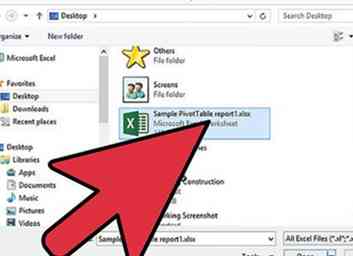 2 Suchen Sie nach der Datei mit der Pivot-Tabelle und den Quelldaten, aus denen Sie ein Diagramm erstellen möchten, und öffnen Sie sie.
2 Suchen Sie nach der Datei mit der Pivot-Tabelle und den Quelldaten, aus denen Sie ein Diagramm erstellen möchten, und öffnen Sie sie. -
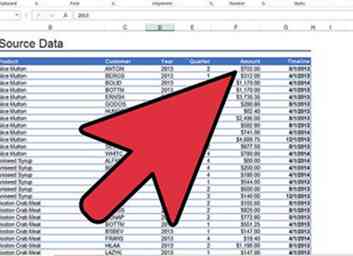 3 Entscheiden Sie sich für die Anweisung, die Ihr Pivot-Diagramm darstellen soll.
3 Entscheiden Sie sich für die Anweisung, die Ihr Pivot-Diagramm darstellen soll. - Diese Entscheidung bestimmt, wie Sie Ihr Pivot-Diagramm erstellen.
- Der Stil des Diagramms und die verwendeten Spalten hängen von dieser Aussage ab. Zum Beispiel ist ein Balkendiagramm nützlich für die Darstellung der Daten unter unterschiedlichen Bedingungen, wie z. B. Umsatz pro Region, während ein Tortendiagramm verwendet werden kann, um Prozentsätze oder Teile eines Ganzen anzuzeigen.
-
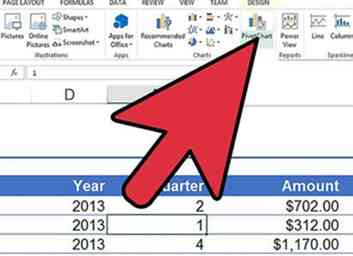 4 Suchen Sie den Pivot Chart-Assistenten, und starten Sie ihn.
4 Suchen Sie den Pivot Chart-Assistenten, und starten Sie ihn. - In Excel 2003 wird dies im Menü "Daten" sein.
- In Excel 2007 und 2010 finden Sie dies auf der Registerkarte "Einfügen".
-
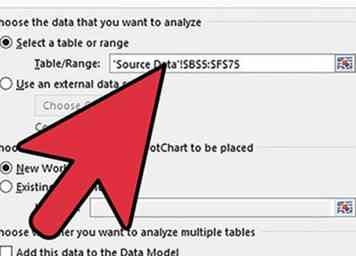 5 Legen Sie den Bereich für Ihr Pivot-Diagramm fest. Es sollte derselbe Bereich sein, der für die verwandte Pivot-Tabelle verwendet wird.
5 Legen Sie den Bereich für Ihr Pivot-Diagramm fest. Es sollte derselbe Bereich sein, der für die verwandte Pivot-Tabelle verwendet wird. -
 6 Ziehen Sie eine Spaltenbeschriftung, die die "x" -Achse des Diagramms darstellt, und legen Sie sie im Abschnitt "Achsenfeld" der Pivot-Tabellenfeldliste ab.
6 Ziehen Sie eine Spaltenbeschriftung, die die "x" -Achse des Diagramms darstellt, und legen Sie sie im Abschnitt "Achsenfeld" der Pivot-Tabellenfeldliste ab. -
 7 Wählen Sie die Spaltenbeschriftung aus, die die Daten enthält, die Sie im Achsenfeld "x" anzeigen möchten, und ziehen Sie sie in den Bereich "Werte" der Pivot-Tabellenfeldliste.
7 Wählen Sie die Spaltenbeschriftung aus, die die Daten enthält, die Sie im Achsenfeld "x" anzeigen möchten, und ziehen Sie sie in den Bereich "Werte" der Pivot-Tabellenfeldliste. - Wenn Ihre Quelldaten beispielsweise eine Kalkulationstabelle der Verkäufe nach Produkt- und Kundennamen sind, können Sie entweder den Kundennamen oder die Produktspaltenbezeichnung in den Abschnitt "Achsenfeld" einfügen. Sie würden die Spaltenbezeichnung für die Umsatzbeträge in den Bereich "Werte" ziehen.
-
 8 Ändern Sie den Diagrammtyp, indem Sie mit der rechten Maustaste auf den Diagrammhintergrundbereich klicken und im Popup-Menü "Diagrammtyp ändern" auswählen.
8 Ändern Sie den Diagrammtyp, indem Sie mit der rechten Maustaste auf den Diagrammhintergrundbereich klicken und im Popup-Menü "Diagrammtyp ändern" auswählen. - Probieren Sie ein paar verschiedene Diagrammtypen aus, bis Sie den Typ gefunden haben, der den gewünschten Punkt am besten darstellt.
-
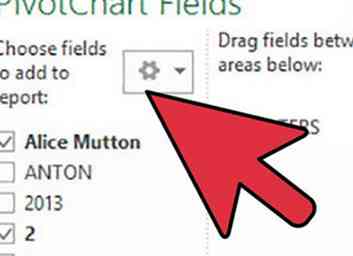 9 Fügen Sie Ihrem Diagramm Datenbeschriftungen, Achsentitel und andere Informationen hinzu, indem Sie mit der rechten Maustaste auf den relevanten Teil des Diagramms klicken und die Optionen aus dem Menü auswählen.
9 Fügen Sie Ihrem Diagramm Datenbeschriftungen, Achsentitel und andere Informationen hinzu, indem Sie mit der rechten Maustaste auf den relevanten Teil des Diagramms klicken und die Optionen aus dem Menü auswählen. -
 10 Verschieben Sie Ihr Pivot-Diagramm an eine beliebige Stelle in der Arbeitsmappendatei.
10 Verschieben Sie Ihr Pivot-Diagramm an eine beliebige Stelle in der Arbeitsmappendatei. - Es kann in einer Ecke des Quelldatenblatts, auf der gleichen Registerkarte wie die Pivot-Tabelle oder auf einer eigenen Registerkarte platziert werden.
Facebook
Twitter
Google+
 Minotauromaquia
Minotauromaquia
 1 Starten Sie die Microsoft Excel-Anwendung.
1 Starten Sie die Microsoft Excel-Anwendung. 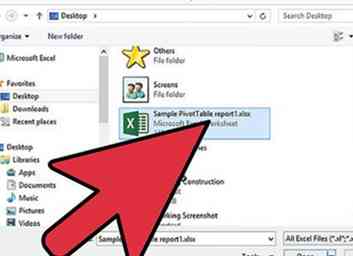 2 Suchen Sie nach der Datei mit der Pivot-Tabelle und den Quelldaten, aus denen Sie ein Diagramm erstellen möchten, und öffnen Sie sie.
2 Suchen Sie nach der Datei mit der Pivot-Tabelle und den Quelldaten, aus denen Sie ein Diagramm erstellen möchten, und öffnen Sie sie. 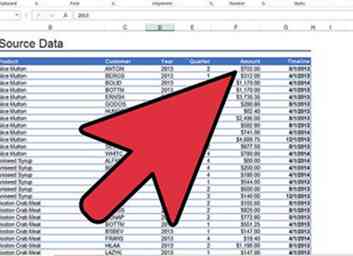 3 Entscheiden Sie sich für die Anweisung, die Ihr Pivot-Diagramm darstellen soll.
3 Entscheiden Sie sich für die Anweisung, die Ihr Pivot-Diagramm darstellen soll. 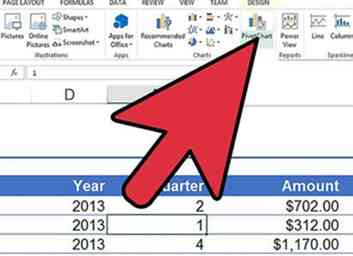 4 Suchen Sie den Pivot Chart-Assistenten, und starten Sie ihn.
4 Suchen Sie den Pivot Chart-Assistenten, und starten Sie ihn. 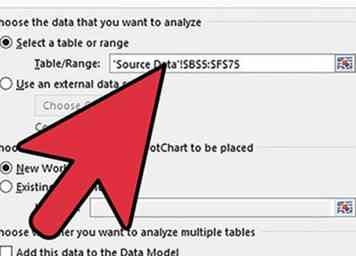 5 Legen Sie den Bereich für Ihr Pivot-Diagramm fest. Es sollte derselbe Bereich sein, der für die verwandte Pivot-Tabelle verwendet wird.
5 Legen Sie den Bereich für Ihr Pivot-Diagramm fest. Es sollte derselbe Bereich sein, der für die verwandte Pivot-Tabelle verwendet wird.  6 Ziehen Sie eine Spaltenbeschriftung, die die "x" -Achse des Diagramms darstellt, und legen Sie sie im Abschnitt "Achsenfeld" der Pivot-Tabellenfeldliste ab.
6 Ziehen Sie eine Spaltenbeschriftung, die die "x" -Achse des Diagramms darstellt, und legen Sie sie im Abschnitt "Achsenfeld" der Pivot-Tabellenfeldliste ab.  7 Wählen Sie die Spaltenbeschriftung aus, die die Daten enthält, die Sie im Achsenfeld "x" anzeigen möchten, und ziehen Sie sie in den Bereich "Werte" der Pivot-Tabellenfeldliste.
7 Wählen Sie die Spaltenbeschriftung aus, die die Daten enthält, die Sie im Achsenfeld "x" anzeigen möchten, und ziehen Sie sie in den Bereich "Werte" der Pivot-Tabellenfeldliste.  8 Ändern Sie den Diagrammtyp, indem Sie mit der rechten Maustaste auf den Diagrammhintergrundbereich klicken und im Popup-Menü "Diagrammtyp ändern" auswählen.
8 Ändern Sie den Diagrammtyp, indem Sie mit der rechten Maustaste auf den Diagrammhintergrundbereich klicken und im Popup-Menü "Diagrammtyp ändern" auswählen. 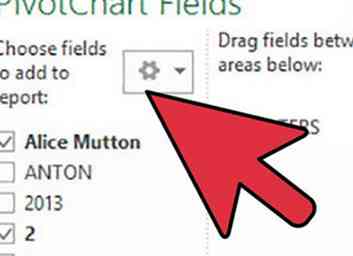 9 Fügen Sie Ihrem Diagramm Datenbeschriftungen, Achsentitel und andere Informationen hinzu, indem Sie mit der rechten Maustaste auf den relevanten Teil des Diagramms klicken und die Optionen aus dem Menü auswählen.
9 Fügen Sie Ihrem Diagramm Datenbeschriftungen, Achsentitel und andere Informationen hinzu, indem Sie mit der rechten Maustaste auf den relevanten Teil des Diagramms klicken und die Optionen aus dem Menü auswählen.  10 Verschieben Sie Ihr Pivot-Diagramm an eine beliebige Stelle in der Arbeitsmappendatei.
10 Verschieben Sie Ihr Pivot-Diagramm an eine beliebige Stelle in der Arbeitsmappendatei.